화상 창

화상 창에서는 화상을 볼 수 있으며 화상을 보정하는 데 도움이 되는 중요한 데이터를 제공합니다. 화상 창은 Capture NX 2가 전체 화면 모드나 프레젠테이션 모드가 아닐 때 표시됩니다.
- 열려 있는 화상 창 간의 전환 바로 가기:
- Ctrl + Tab
각 화상 창에는 화상에 관한 중요 정보가 표시됩니다.
화상 이름
현재 화상에 주어진 파일 이름입니다.
확대/축소 비율
화상의 현재 확대/축소 비율입니다. 100%의 값은 실제 크기의 화상 데이터를 표시하고 있음을 나타내며 100%보다 작으면 화상의 일부만을 표시하고 있음을 나타냅니다. 100%를 넘는 확대/축소 비율은 개별 픽셀의 세부를 확대해서 보여줍니다. 확대/축소 도구, 버드 아이 팔레트, 또는 창 메뉴의 확대/축소 조절 기능을 사용하여 확대하거나 축소할 수 있습니다.
파일 크기
현재 작업 중인 화상의 크기를 메가바이트로 표시합니다.
색상 프로파일
색상 프로파일 영역은 현재 화상에 적용된 프로파일을 표시합니다. 조정 메뉴의 색상 프로파일 옵션에서 색상 프로파일을 변경할 수 있습니다. 색상 프로파일 옵션에 관한 자세한 내용은 18장 "조정 메뉴"의 "색상 프로파일 섹션을 참조하시기 바랍니다.
인쇄 미리보기
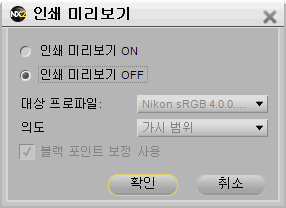
인쇄 미리보기 기능은 출력 프로파일이 화상에 부여하는 효과를 미리 검토하여 인쇄 시 기대되는 결과를 예측할 수 있습니다. 인쇄 미리보기 기능은 다양한 프로파일의 사용을 미리 검토하는 조절 기능을 제공합니다. 또한 사용할 색 관리 시스템의 다양한 매개변수를 설정할 수 있도록 해줍니다.
인쇄 미리보기를 활성화하려면 아래와 같습니다.
 화상 창의 인쇄 미리보기 상태 영역 옆에 있는 풀다운 메뉴를 클릭합니다.
화상 창의 인쇄 미리보기 상태 영역 옆에 있는 풀다운 메뉴를 클릭합니다.

 표시되는 "인쇄 미리보기" 창에서 인쇄 미리보기 ON 옵션을 클릭합니다.
표시되는 "인쇄 미리보기" 창에서 인쇄 미리보기 ON 옵션을 클릭합니다.
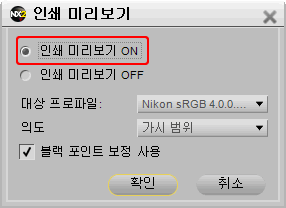
 적절한 대상 프로파일, 의도, 블랙 포인트 보정 사용 옵션을 선택한 다음 확인을 클릭합니다.
적절한 대상 프로파일, 의도, 블랙 포인트 보정 사용 옵션을 선택한 다음 확인을 클릭합니다.
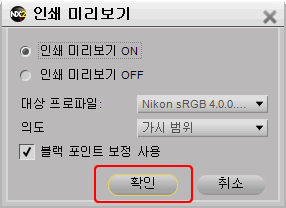
1단계를 반복하고 "인쇄 미리보기" 창에서 인쇄 미리보기 OFF 옵션을 선택하면 인쇄 미리보기가 비활성화됩니다.
인쇄 미리보기는 다음 옵션을 제공합니다.
대상 프로파일
목록에서 색상 프로파일을 선택하여 색 관리 시스템의 결과를 검토하고 다양한 색 관리 설정이 화상에 미치는 영향을 미리 살펴봅니다.
의도
네 가지 렌더링 의도 중에서 선택합니다. 다양한 렌더링 의도는 화상의 색상을 (프린터 프로파일에 지시된 대로) 프린터가 산출할 수 있는 색상에 매핑하는 방식을 조절합니다.
- 참고:
- 프린터 프로파일은 렌더링 의도에 따라서 다양한 프린터와 용지 조합 뿐만 아니라 사용된 다양한 소프트웨어까지 관여하여 생성됩니다. 작업 흐름 내의 다양한 렌더링 의도를 시험하여 가장 적합한 옵션을 찾으십시오.
Capture NX 2는 다음과 같은 의도를 제공합니다.
가시 범위
이 렌더링 의도는 색상의 관계를 유지하여 인쇄된 화상을 육안으로 볼 때 자연스럽도록 합니다. 이러한 의도가 색상의 관계를 유지하지만 실제 색상 값은 변합니다.
채도
채도 렌더링 의도는 채도가 높은 색상을 만들지만 사진에서 정확한 색상을 만들지 못하는 경우도 있습니다.
상대 색도계
이 렌더링 의도는 대상 프로파일 영역 밖에 오는 모든 색상을 가장 가까운 재생 가능 색상으로 매핑하는 것입니다. 이 프로파일은 프린터로 재생 가능한 색상 영역의 모든 색상을 정확히 재생합니다. 이 옵션은 가능한 한 많은 중간색을 보존하며 종종 사진 인화 목적으로 가장 적합합니다.
절대 색도계
이 렌더링 의도는 화상의 화이트 포인트를 대상 프로파일의 화이트 포인트에 연결한다는 점을 제외하면 상대 색도계와 매우 유사합니다. 이 렌더링 의도가 다양한 용지 색상의 효과를 포함하여 출력 장치의 결과를 재생하려 하기 때문에 프린터가 아닌 특정 인쇄 장치에 대해 화상을 시험하려는 경우 절대 색도계를 사용할 것을 권장합니다.
블랙 포인트 보정 사용
블랙 포인트 보정을 이용하려면 이 상자를 선택합니다. 이렇게 하면 화상의 블랙 포인트가 프린터의 블랙 포인트로 매핑되어 프린터의 전체 색상 범위를 사용할 수 있게 됩니다. 인쇄물에 회색 암부가 있거나 또는 디테일이 거의 없는 경우에는 이 옵션을 끄십시오. 특정 인쇄와 프로파일의 조합에 문제가 있는 경우를 제외하고 항상 이 옵션을 사용할 것을 권장합니다
- 바로 가기:
- 인쇄 미리보기를 ON/OFF로 전환합니다.
- Ctrl + Y(Windows)
Command + Y(Macintosh)
이전 | 다음 | 6장 인터페이스